三星手机怎么格式化手机
手机格式化的方法有多种,以下是详细介绍:
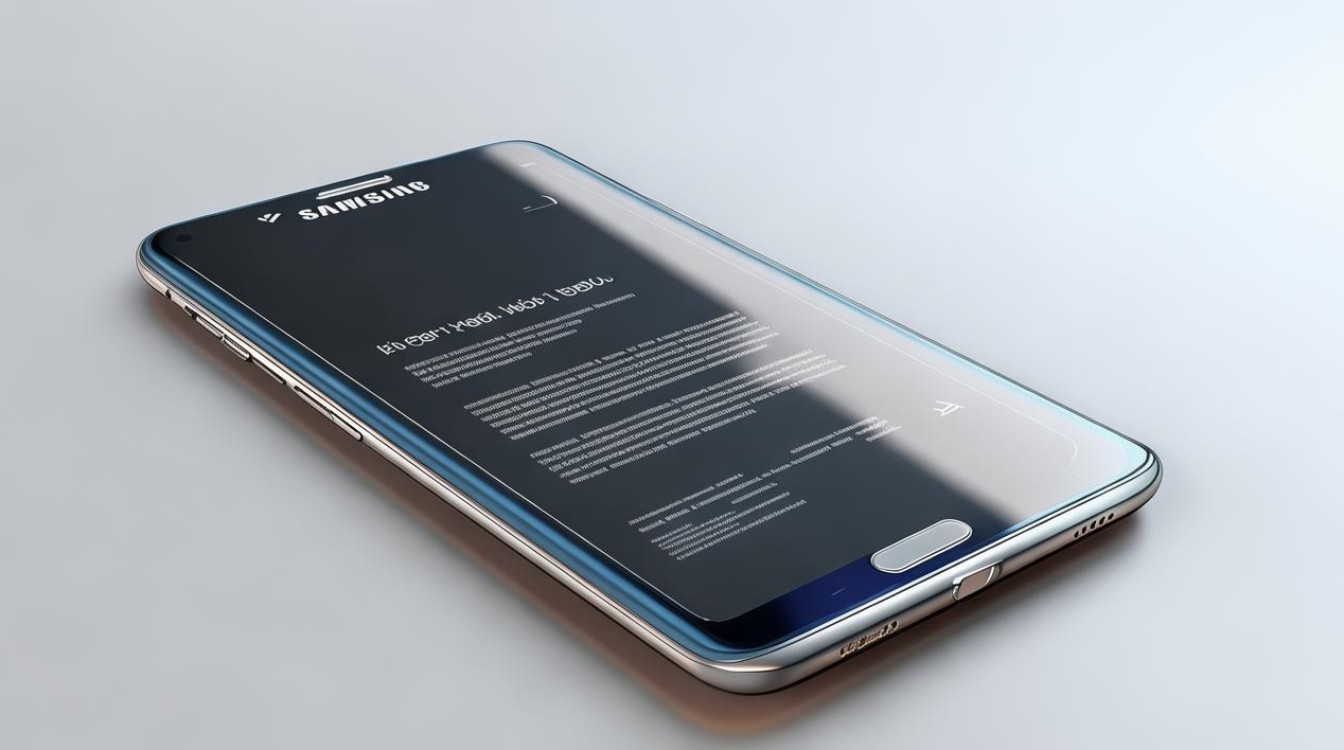
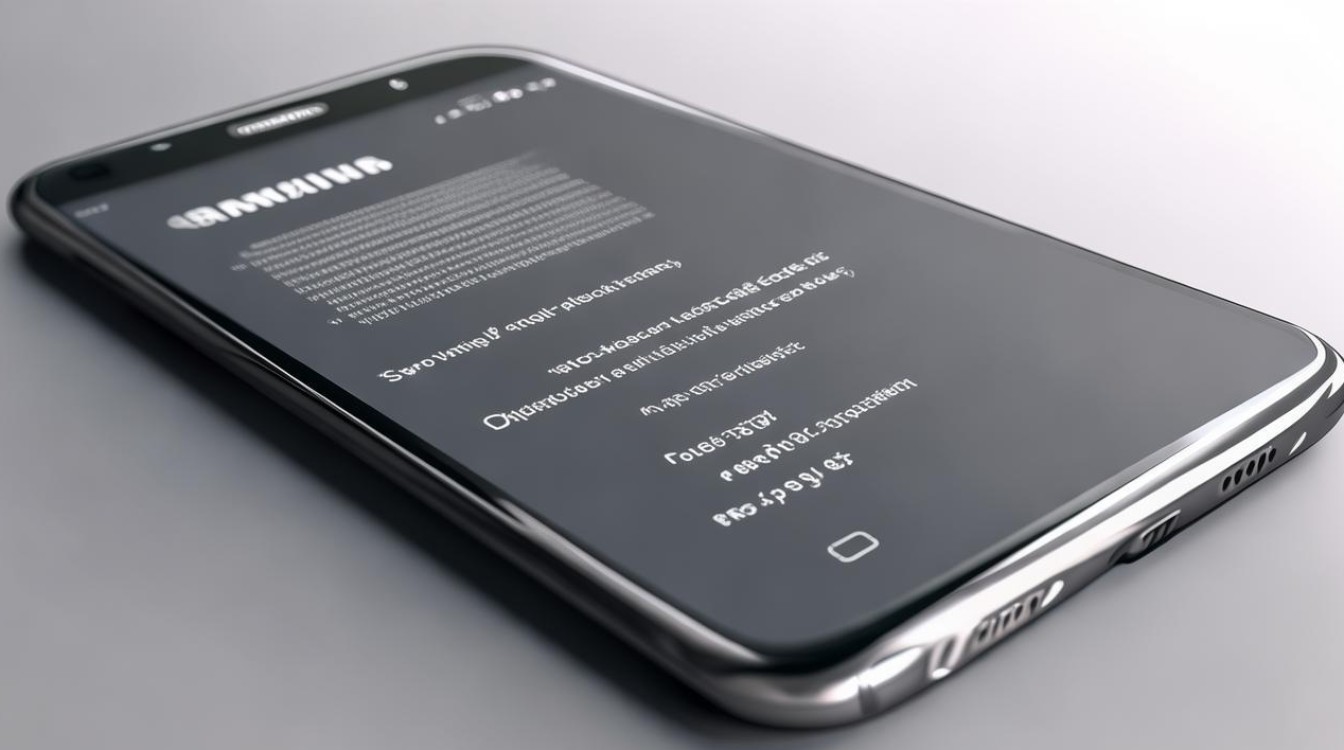
通过手机设置菜单格式化
- 进入设置:打开手机的“设置”应用程序,通常可以在主屏幕或应用抽屉中找到该图标。
- 查找相关选项:在设置中,根据不同的手机型号和系统版本,可能需要滑动查找并点击“常规管理”“系统”“备份与重置”“重置”等选项。
- 选择恢复出厂设置:在对应的页面中,找到并点击“恢复出厂设置”或“格式化为初始设置”选项,系统可能会弹出关于数据丢失的警告提示,告知用户此操作将删除手机内存中的所有数据,包括个人文件、设置和已安装的应用等。
- 确认操作:仔细阅读提示后,若确定要进行格式化,点击确认按钮,部分手机可能还会要求输入锁屏密码或三星账户密码以确认操作,之后,手机会自动重启并开始格式化过程,等待一段时间,直到手机重新启动并完成格式化。
通过Recovery模式格式化
- 进入Recovery模式:首先关闭手机,然后同时按住电源键和音量键(通常是音量增大键和电源键,但不同型号手机可能有所不同,可能需要多次尝试)来启动手机并进入Recovery模式。
- 导航与选择:进入Recovery模式后,使用音量键上下移动选项,电源键确定,找到“wipe data/factory reset”(清除数据/工厂重置)选项。
- 确认格式化:选择“Yes”确认格式化操作,这一步会删除手机上的所有数据,所以请确保已经备份好重要数据。
- 等待完成:确认后,手机会自动执行格式化操作,并重启手机,这个过程可能需要一些时间,请耐心等待。
使用工程指令代码格式化
- 拨号界面输入指令:在手机的拨号界面,输入特定的工程指令代码,如27673855#,输入完成后,手机会自动重启。
- 确认恢复出厂设置:手机重启后,会询问是否需要恢复出厂设置,点击“是”,并根据提示输入密码(默认密码一般是12345),点击确认即可完成格式化。
使用外部工具格式化
- 准备工作:如果手机无***常启动并需要格式化,可以尝试使用外部工具如Odin或三星官方的工具来完成操作,首先需要在电脑上下载对应工具软件,并确保手机已开启USB调试模式。
- 连接手机与电脑:使用数据线将手机连接到电脑。
- 操作工具软件:打开工具软件,按照软件的提示进行操作,寻找恢复手机到出厂设置的选项,不过这种方式也会把手机数据全部清空,所以要慎重对待,提前做好数据备份是非常必要的。
注意事项
- 备份数据:格式化会删除手机内存中的所有数据,包括个人文件、设置和已安装的应用等,因此在操作前请务必备份重要数据,如联系人信息、照片和视频、其他重要文件等。
- 电量充足:确保手机电量充足,避免因格式化过程中断电导致手机受损。
- 谨慎操作:格式化是一项重要的操作,请在操作前仔细阅读相关说明和提示,确保自己了解操作的后果和风险,如果不熟悉操作,建议寻求专业人士帮助。
- 账号与密码:若手机设置了锁屏密码或开启了三星账户的查找我的手机功能,可能还需要先关闭相关功能或输入相应密码才能顺利进行格式化。
- 保修问题:部分格式化操作可能会导致手机失去保修资格,如通过Recovery模式或Fastboot模式进行格式化等,需谨慎考虑。
以下是两个相关问题及解答:
FAQs
-
格式化后手机无***常开机怎么办?
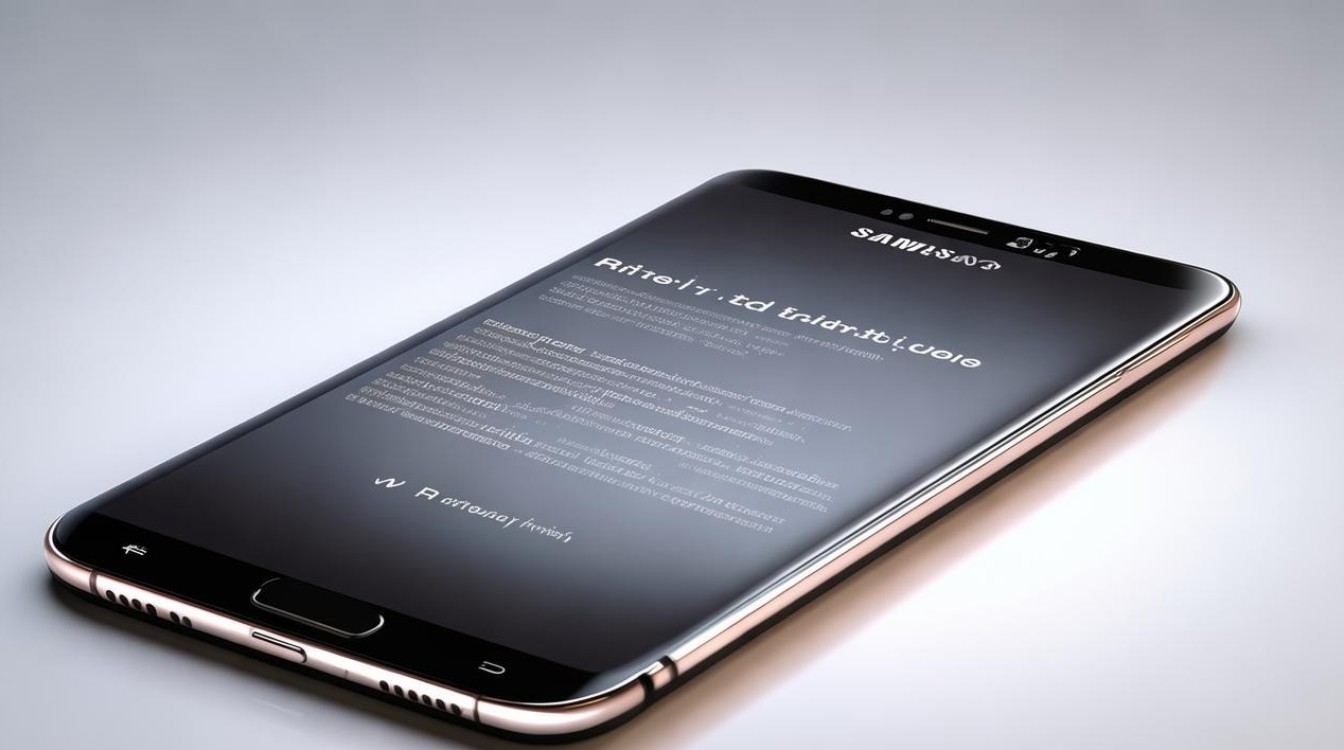
- 解答:如果格式化后手机无***常开机,可能是由于操作不当或其他硬件问题导致的,检查手机是否有电并尝试重新充电一段时间后再开机,如果仍然无法开机,可以尝试再次进入Recovery模式,选择“reboot system now”重启系统,若问题依旧存在,建议联系三星客服或前往专业的手机维修店进行检修。
-
格式化手机会对手机性能有影响吗?
- 解答:一般情况下,格式化手机不会对手机性能产生直接的负面影响,相反,格式化可以清除手机中的垃圾文件、缓存数据以及可能存在的病毒或恶意软件,从而使手机恢复到出厂时的状态,在一定程度上可能会提升手机的运行速度和性能,但如果频繁格式化手机,可能会对手机的存储设备(如闪存)造成一定的损耗,从而间接影响手机的使用寿命,建议在必要时才进行格式化
版权声明:本文由环云手机汇 - 聚焦全球新机与行业动态!发布,如需转载请注明出处。












 冀ICP备2021017634号-5
冀ICP备2021017634号-5
 冀公网安备13062802000102号
冀公网安备13062802000102号